IT 전문가로서 작업 스케줄러에서 다른 사람이 작업을 생성하지 못하도록 하는 방법에 대한 질문을 자주 받습니다. 대답은 실제로 매우 간단합니다. 사용자 계정에서 작업 스케줄러 서비스를 제거하기만 하면 됩니다! 작업 스케줄러는 모든 종류의 작업을 자동화할 수 있는 훌륭한 도구이지만 다른 사용자가 작업을 생성하거나 수정할 수 없도록 하려면 정말 골치아픈 일이 될 수 있습니다. 다행히 쉽게 고칠 수 있는 방법이 있습니다. 사용자 계정에서 작업 스케줄러 서비스를 제거하기만 하면 됩니다. 이것은 '컴퓨터 관리' 콘솔의 '서비스' 섹션으로 이동하여 '작업 스케줄러' 서비스의 속성을 열어 수행할 수 있습니다. '일반' 탭에 '이 계정' 입력란이 표시됩니다. '찾아보기' 버튼을 클릭하고 목록에서 사용자 계정을 제거하기만 하면 됩니다. 그게 전부입니다! 이 작업을 완료하면 사용자는 더 이상 작업 스케줄러에서 작업을 생성하거나 수정할 수 없습니다.
Windows에서 작업 스케줄러를 사용하면 설정한 기준(트리거라고 함)을 모니터링한 다음 해당 기준이 충족되면 작업을 실행하여 선택한 컴퓨터에서 일상적인 작업을 자동으로 생성하거나 실행할 수 있습니다. 이 게시물에서는 방법에 대한 지침을 제공합니다. 다른 사용자가 작업 스케줄러에서 작업을 생성, 삭제 또는 실행하는 것을 방지하는 방법 .

다른 사람이 작업 스케줄러에서 작업을 만들지 못하도록 방지
여러 사용자 계정으로 구성된 Windows 11/10 컴퓨터에서 어떤 이유로든 관리자 권한이 있는 사용자는 다음을 원할 수 있습니다. 다른 사용자가 생성, 삭제 또는 작업 스케줄러에서 작업 실행 장치에서. 이렇게 하려면 다음 방법 중 하나를 사용하여 이 작업을 수행할 수 있습니다.
- 로컬 그룹 정책 편집기
- 레지스트리 편집기
- 레지스트리 파일(.reg)
- 명령줄
이러한 방법에 대해 자세히 살펴보겠습니다. 레지스트리 편집기, REG 파일 및 명령줄 방법의 경우 Windows 레지스트리를 크게 수정하므로 필요한 예방 조치로 레지스트리를 백업하거나 시스템 복원 지점을 생성하는 것이 좋습니다.
1] 로컬 그룹 정책 편집기
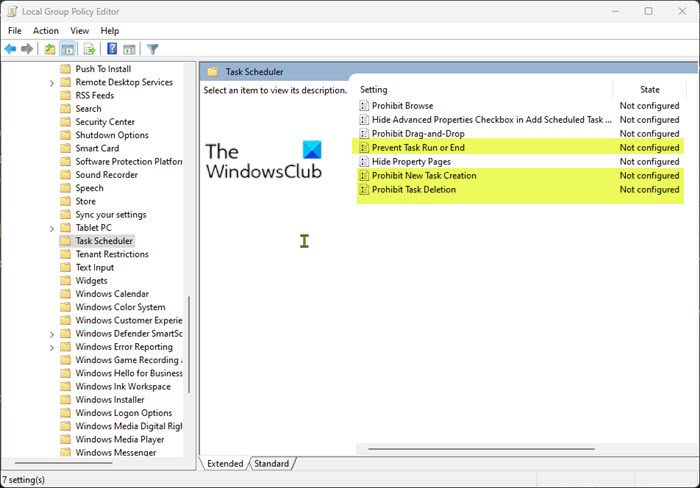
다른 사용자가 로컬 그룹 정책 편집기를 사용하여 Windows 11/10 PC의 작업 스케줄러에서 작업을 생성, 삭제 또는 실행하지 못하도록 하려면 다음 단계를 따르십시오.
- 딸깍 하는 소리 윈도우 키 + R 실행 대화 상자를 불러옵니다.
- 실행 대화 상자에서 다음을 입력하십시오. gpedit.msc Enter 키를 눌러 로컬 그룹 정책 편집기를 엽니다.
- 왼쪽 창의 로컬 그룹 정책 편집기에서 아래 경로로 이동합니다.
- 이제 요구 사항에 따라 다음 중 하나를 수행하십시오.
- 다른 사용자가 작업을 생성하지 못하도록 하려면 오른쪽 창에서 두 번 클릭합니다. 새 작업 생성 방지 속성을 편집하는 정책입니다.
- 다른 사용자가 작업을 삭제하지 못하도록 하려면 오른쪽 창에서 두 번 클릭합니다. 작업 삭제 방지 속성을 편집하는 정책입니다.
- 다른 사용자가 작업을 실행하지 못하도록 하려면 오른쪽 창에서 작업 시작 또는 종료 방지 속성을 편집하는 정책입니다.
- 열려 있는 정책 창에서 스위치를 포함 .
- 딸깍 하는 소리 적용하다 > 괜찮은 변경 사항을 저장합니다.
- 로컬 그룹 정책 편집기를 종료합니다.
- 재부팅이 필요하지 않습니다.
Windows 11/10 Home Edition을 실행 중인 경우 이 가이드의 단계에 따라 로컬 그룹 정책 편집기 기능을 추가한 다음 위의 지침을 따르거나 아래의 레지스트리 편집기, REG 파일 또는 명령줄 방법을 사용할 수 있습니다. .
읽다 : 사용자가 Windows에서 색상 및 모양을 변경하는 것을 방지합니다.
2] 레지스트리 편집기
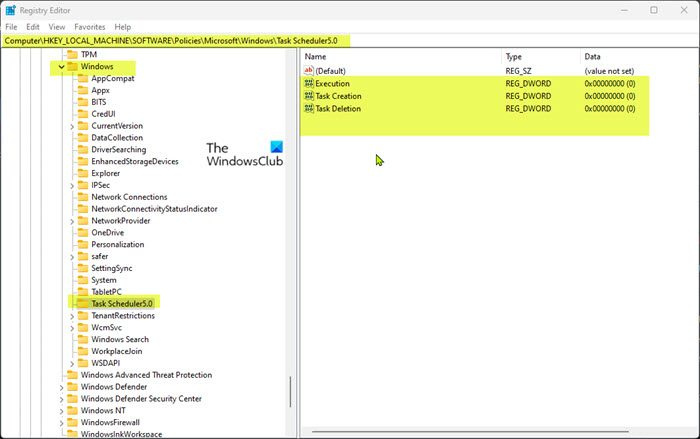
다른 사용자가 레지스트리 편집기를 사용하여 Windows 11/10 컴퓨터의 작업 스케줄러에서 작업을 생성, 삭제 또는 실행하지 못하도록 하려면 다음 단계를 따르십시오.
- 딸깍 하는 소리 윈도우 키 + R 실행 대화 상자를 불러옵니다.
- 실행 대화 상자에서 다음을 입력하십시오. 등록 Enter 키를 눌러 레지스트리 편집기를 엽니다.
- 아래 레지스트리 키 경로를 탐색하거나 탐색합니다.
만약에 작업 스케줄러5.0 키 폴더가 없습니다. 마우스 오른쪽 버튼을 클릭하면 됩니다. 창문 왼쪽 탐색 모음의 상위 키 폴더에서 클릭 새로운 > 열쇠 레지스트리 키를 만든 다음 그에 따라 키 이름을 바꾸고 Enter 키를 누릅니다.
- 이제 작업 스케줄러 5.0 버튼을 클릭하고 요구 사항에 따라 다음 중 하나를 수행하십시오.
- 다른 사용자가 작업을 생성하지 못하도록 하려면 오른쪽 창에서 빈 공간을 마우스 오른쪽 버튼으로 클릭하고 새로 만들기 > DWORD 값(32비트) . 이 값을 다음과 같이 호출하십시오. 작업 만들기 .
- 다른 사용자가 작업을 삭제하지 못하도록 하려면 오른쪽 창에서 빈 공간을 마우스 오른쪽 버튼으로 클릭하고 새로 만들기 > DWORD 값(32비트) . 이 값을 다음과 같이 호출하십시오. 작업 삭제 .
- 다른 사용자가 작업을 실행하지 못하도록 하려면 오른쪽 창에서 빈 공간을 마우스 오른쪽 버튼으로 클릭하고 새로 만들기 > DWORD 값(32비트) . 이 값을 다음과 같이 호출하십시오. 실행 .
- 새로 생성된 키를 두 번 클릭하여 속성을 변경합니다.
- 값 입력 0 안에 안에 주어진 면적 필드.
- 딸깍 하는 소리 괜찮은 또는 Enter를 눌러 변경 사항을 저장합니다.
- 레지스트리 편집기 종료
- 재부팅이 필요하지 않습니다.
읽다 : Windows에서 파일 및 폴더 잘라내기, 붙여넣기, 복사, 삭제 및 이름 바꾸기 방지
3] 레지스트리 파일(.reg)
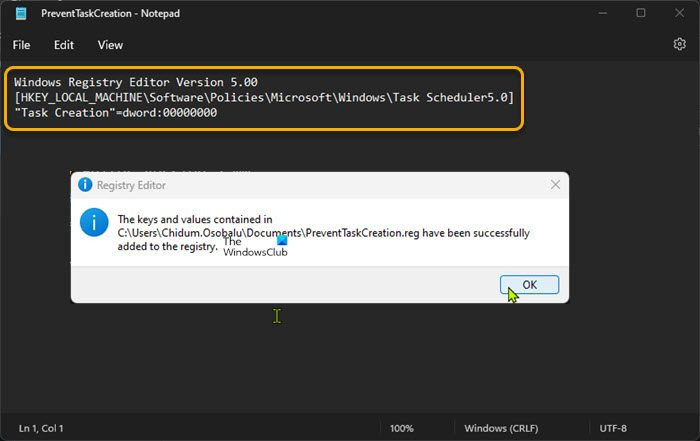
다른 사용자가 레지스트리(.reg) 파일을 사용하여 Windows 11/10 PC의 작업 스케줄러에서 작업을 생성, 삭제 또는 실행하지 못하도록 하려면 다음 단계를 따르십시오.
- 딸깍 하는 소리 윈도우 키 + R 실행 대화 상자를 불러옵니다.
- 실행 대화 상자에서 다음을 입력하십시오. 공책 Enter 키를 눌러 메모장을 엽니다.
- 이제 요구 사항에 따라 다음 중 하나를 수행하십시오.
- 다른 사용자가 작업을 생성하지 못하도록 하려면 아래 코드를 복사하여 텍스트 편집기에 붙여넣으십시오.
- 다른 사용자가 작업을 삭제하지 못하도록 하려면 아래 코드를 복사하여 텍스트 편집기에 붙여넣으세요.
- 다른 사용자가 작업을 실행하지 못하도록 하려면 아래 코드를 복사하여 텍스트 편집기에 붙여넣으세요.
- 이제 클릭 파일 메뉴 항목을 선택하고 다른 이름으로 저장 단추.
- 파일을 저장할 위치(가급적이면 바탕 화면)를 선택합니다.
- 설명이 포함된 이름을 입력하세요. .reg 확장자(예: PreventTaskCreation.reg ).
- 선택하다 모든 파일 ~에서 유형으로 저장 드롭 다운 목록.
- 저장된 .reg 파일을 두 번 클릭하여 병합합니다.
- 메시지가 표시되면 실행 > 예 ( 오크 ) > 예 > 괜찮은 합병을 승인합니다.
- 이제 원하는 경우 .reg 파일을 삭제할 수 있습니다.
- 재부팅이 필요하지 않습니다.
읽다 : Windows에서 사용자가 테마를 변경하지 못하게 하는 방법
4] 명령줄
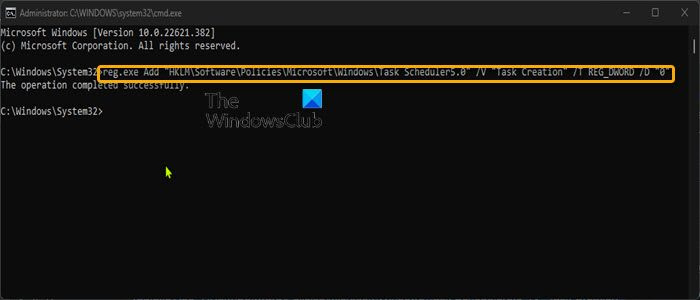
다른 사용자가 명령 프롬프트를 사용하여 Windows 11/10 PC의 작업 스케줄러에서 작업을 생성, 삭제 또는 실행하지 못하도록 하려면 다음 단계를 따르십시오.
- 딸깍 하는 소리 윈도우 키 + R 실행 대화 상자를 불러옵니다.
- 실행 대화 상자에서 다음을 입력하십시오. 팀 그런 다음 CTRL+SHIFT+ENTER 관리자/승격 모드에서 명령 프롬프트를 엽니다.
- 이제 요구 사항에 따라 다음 중 하나를 수행하십시오.
- 다른 사용자가 작업을 생성하지 못하도록 하려면 아래 명령을 복사하여 CMD 프롬프트에 붙여넣고 Enter 키를 누릅니다.
- 다른 사용자가 작업을 삭제하지 못하도록 하려면 아래 명령을 복사하여 CMD 프롬프트에 붙여넣고 Enter 키를 누릅니다.
- 다른 사용자가 작업을 실행하지 못하게 하려면 아래 명령을 복사하여 CMD 프롬프트에 붙여넣고 Enter 키를 누릅니다.
- 명령을 실행한 후 CMD 프롬프트를 종료합니다.
- 재부팅이 필요하지 않습니다.
그게 다야, 다른 사용자가 Windows 11/10의 작업 스케줄러에서 작업을 생성, 삭제 또는 실행하는 것을 방지하는 방법입니다!
구글 비밀번호 키퍼 앱
또한 읽기 :
- 사용자가 Windows에서 바탕 화면 배경을 변경하지 못하도록 방지
- Tile Locker: 백업, 사용자가 타일 레이아웃을 변경하지 못하도록 방지
- 사용자가 Edge에서 SmartScreen 경고를 우회하지 못하도록 방지하는 방법
관리자가 아닌 사용자가 예약된 작업을 만들 수 있습니까?
다른 사용자의 계정으로 실행되도록 작업을 예약할 수 있는 유일한 사용자는 Administrators 그룹에 속하거나 관리 권한이 있는 사용자입니다. 그러나 작업이 처음 생성되는 경우 관리자가 아닌 사용자는 작업 스케줄러를 사용하여 다른 사용자 계정으로 실행되는 작업을 예약할 수 있습니다.
예약된 작업은 사용자별로 지정되어 있습니까?
예약된 작업은 기본적으로 사용자별로 다르기 때문에 '내' 작업만 볼 수 있습니다. '일반' 작업(단순 작업 아님)을 만들 때 특정 사용자 또는 사용자 그룹을 선택할 수 있습니다. 작업 스케줄러에서 사용자 또는 그룹을 변경하려면 변경하려는 예약된 작업의 이름을 마우스 오른쪽 버튼으로 클릭하고 형질 그리고 선택 일 탭 Run As 필드에 사용 중인 계정의 이름을 입력합니다.
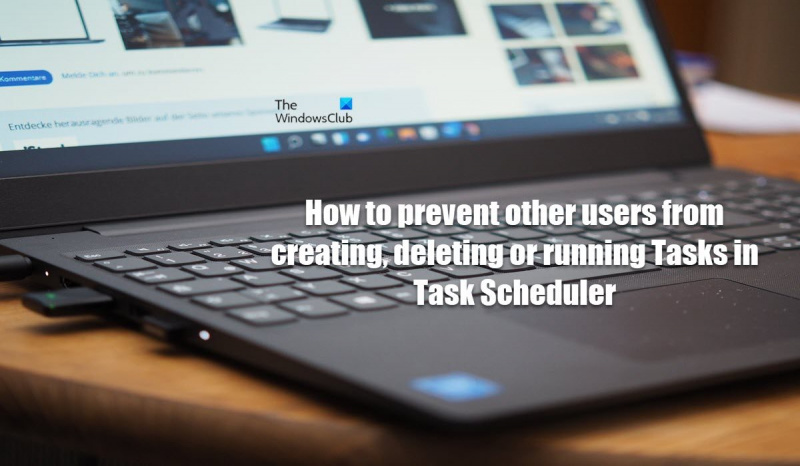





![Windows 11/10에서 프린터가 검은색 페이지를 인쇄함 [수정됨]](https://prankmike.com/img/printer/8F/printer-printing-black-pages-in-windows-11/10-fixed-1.png)








